Como colocar foto no perfil do YouTube
Veja como trocar sua foto no YouTube e torne seu perfil mais atrativo
Veja como trocar sua foto no YouTube e torne seu perfil mais atrativo
Em tempos de youtubers, uma das primeiras coisas a fazer para destacar o seu canal é colocar uma foto no seu perfil do YouTube, dentre outras configurações. Também chamado de “ícone do canal”, a imagem é exibida acima do banner da sua página e também nos seus vídeos. Esse avatar é visível para os outros usuários. Aprenda a alterar a foto pelo computador e celular.
Há algumas diretrizes a seguir para trocar a foto do seu canal:
1. Faça login na sua conta do YouTube;
2. No canto superior direito da página, clique no ícone atual e, depois, em “Meu Canal”;
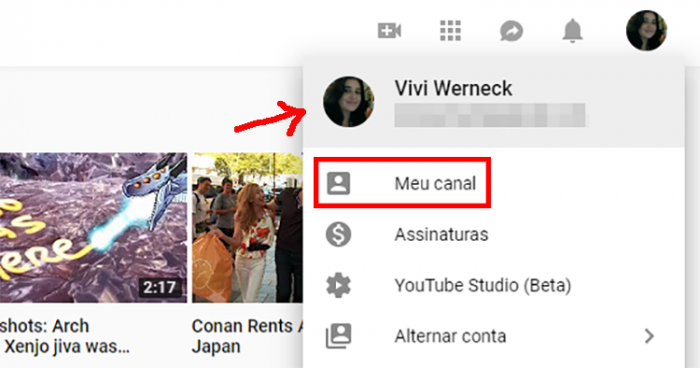
3. Na página que abrir, clique no avatar atual (ao lado do nome do canal) para editar a imagem;
Importante: a foto do seu perfil é atrelada a Conta Google que usou para logar. Pode demorar alguns minutos até que as alterações surtam efeito.
4. Selecione algumas das opções ou faça o upload da nova imagem. Após ela carregar, clique em “Concluir”.
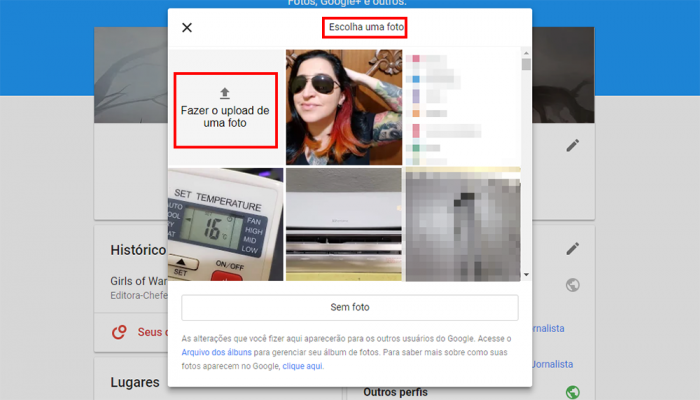
1. Abra e faça login no aplicativo do YouTube;
2. Toque no seu avatar atual, no canto superior direito da tela;
3. Agora selecione a opção “Meu Canal”;
4. Na tela que abrir, toque no ícone de engrenagem, ao lado do nome do seu canal;
5. Toque no ícone atual para alterá-lo;
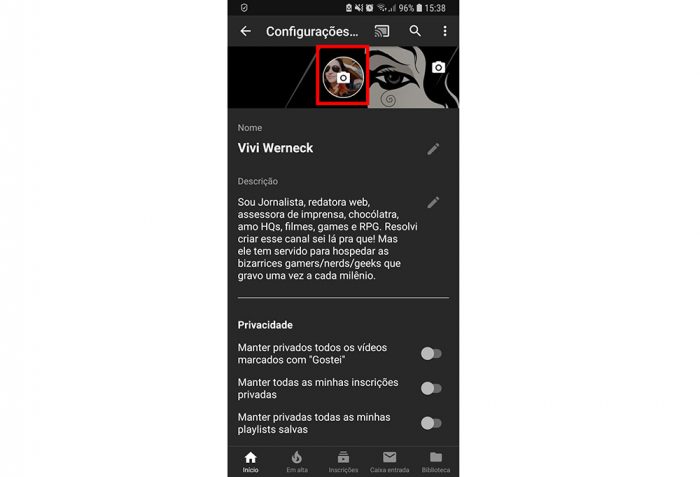
6. Tire uma nova foto, com a câmera do celular, ou faça o upload de uma imagem já existente;
7. Corte a imagem, se desejar, e toque em “Salvar”.